Penguji Nisbah Ralat Bit GUI multiLane AT4079B

Maklumat Produk
Manual Pengguna GUI AT4079B ialah panduan pengguna untuk Penguji Nisbah Ralat Bit AT4079B. Ia direka untuk menguji dan menganalisis sistem penghantaran data berkelajuan tinggi. Penguji menyokong operasi 8 lorong dengan kadar baud antara 1.25 hingga 30 GBaud. Ia mampu menguji kedua-dua format isyarat NRZ dan PAM4. Manual ini menyediakan arahan terperinci tentang cara menggunakan antara muka pengguna grafik (GUI) penguji untuk melakukan pelbagai ujian dan pengukuran. Manual Pengguna GUI AT4079B ialah versi 0.4 yang disemak semula, bertarikh Mac 2021. Ia mengandungi notis penting berkenaan sekatan kerajaan terhadap penggunaan, penduaan atau pendedahan produk oleh Kerajaan. Manual itu juga menyebut bahawa produk MultiLane Inc. dilindungi oleh paten AS dan asing.
Arahan Penggunaan Produk
Langkah Berjaga-jaga Keselamatan Umum Sebelum menggunakan Penguji Nisbah Ralat Bit AT4079B, semulaview langkah keselamatan berikut untuk memastikan operasi selamat:
- Gunakan kord kuasa yang ditentukan yang diperakui untuk negara penggunaan.
- Perhatikan semua penarafan terminal dan tanda pada produk.
- Jangan kendalikan penguji tanpa penutup atau panel.
- Elakkan menyentuh sambungan dan komponen terdedah apabila kuasa ada.
- Jika disyaki terdapat kerosakan pada produk, adakah ia telah diperiksa oleh kakitangan perkhidmatan yang berkelayakan?
- Elakkan mengendalikan penguji dalam keadaan basah/damp keadaan atau dalam suasana yang meletup.
- Pastikan permukaan produk bersih dan kering.
Pemasangan
Ikuti langkah ini untuk memasang Penguji Nisbah Ralat Bit AT4079B:
- Pastikan keperluan PC minimum dipenuhi. (Rujuk manual untuk butiran tentang keperluan PC minimum.)
- Sambungkan penguji ke PC menggunakan sambungan Ethernet.
Langkah Pertama
Untuk mula menggunakan Penguji Nisbah Ralat Bit AT4079B, ikuti ini
langkah
- Sambungkan penguji ke PC melalui Ethernet.
Manual Pengguna GUI AT4079B
8-Lorong | 1.25-30 GBaud | Penguji Nisbah Ralat Bit 400G | NRZ & PAM4
Manual Pengguna GUI AT4079B-rev0.4 (GB 20210310a) Mac 2021
Notis
Hak cipta mendapat © MultiLane Inc. Hak cipta terpelihara. Produk perisian berlesen dimiliki oleh MultiLane Inc. atau pembekalnya dan dilindungi oleh undang-undang hak cipta Amerika Syarikat dan peruntukan perjanjian antarabangsa. Penggunaan, penduaan atau pendedahan oleh Kerajaan adalah tertakluk kepada sekatan seperti yang dinyatakan dalam subperenggan (c)(1)(ii) bagi Klausa Hak dalam Data Teknikal dan Perisian Komputer di DFARS 252.227-7013, atau subperenggan (c)(1 ) dan (2) Fasal Perisian Komputer Komersial — Hak Terhad di FAR 52.227-19, mengikut mana yang berkenaan. Produk MultiLane Inc. dilindungi oleh paten AS dan asing, dikeluarkan dan belum selesai. Maklumat dalam penerbitan ini menggantikan maklumat dalam semua bahan yang diterbitkan sebelum ini. Spesifikasi dan keistimewaan perubahan harga adalah terpelihara.
Ringkasan Keselamatan Am
Review langkah keselamatan berikut untuk mengelakkan kecederaan dan mengelakkan kerosakan pada produk ini atau mana-mana produk yang bersambung dengannya. Untuk mengelakkan potensi bahaya, gunakan produk ini hanya seperti yang dinyatakan. Hanya kakitangan yang berkelayakan harus melaksanakan prosedur perkhidmatan. Semasa menggunakan produk ini, anda mungkin perlu mengakses bahagian lain sistem. Baca Ringkasan Keselamatan Am dalam manual sistem lain untuk amaran dan amaran yang berkaitan dengan pengendalian sistem.
Untuk mengelakkan kebakaran atau kecederaan diri
Gunakan Kord Kuasa yang Betul. Hanya gunakan kord kuasa yang ditentukan untuk produk ini dan diperakui untuk negara penggunaan. Patuhi Semua Penilaian Terminal. Untuk mengelakkan bahaya kebakaran atau kejutan, perhatikan semua penilaian dan tanda pada produk. Rujuk manual produk untuk mendapatkan maklumat penilaian lanjut sebelum membuat sambungan ke produk.
- Jangan gunakan potensi pada mana-mana terminal, termasuk terminal biasa yang melebihi penarafan maksimum terminal itu.
- Jangan Beroperasi Tanpa Penutup.
- Jangan kendalikan produk ini dengan penutup atau panel ditanggalkan.
- Elakkan Litar Terdedah. Jangan sentuh sambungan dan komponen yang terdedah semasa kuasa ada.
- Jangan Beroperasi dengan Kegagalan yang Disyaki.
- Jika anda mengesyaki terdapat kerosakan pada produk ini, minta ia diperiksa oleh kakitangan perkhidmatan yang berkelayakan.
- Jangan Beroperasi dalam Basah/Damp syarat. Jangan Beroperasi dalam Suasana Letupan. Pastikan Permukaan Produk Bersih dan Kering
- Kenyataan berhati-hati mengenal pasti keadaan atau amalan yang boleh mengakibatkan kerosakan pada produk ini atau harta benda lain.
PENGENALAN
Ini ialah manual operasi pengguna untuk AT4079B. Ia meliputi pemasangan pakej perisiannya dan menerangkan cara mengendalikan instrumen untuk penjanaan corak dan pengesanan ralat; bagaimana untuk mengawal sistem jam, input/output dan semua ukuran yang ada.
| Akronim | Definisi |
| BERT | Penguji Kadar Ralat Bit |
| API | Antara Muka Pengaturcaraan Aplikasi |
| NRZ | Tidak Kembali ke Sifar |
| GBd | Gigabaud |
| PLL | Gelung Berkunci Fasa |
| PPG | Penjana Corak Nadi |
| GHz | gigahertz |
| PRD | Dokumen Keperluan Produk |
| I/O | Input/Output |
| R&D | Penyelidikan & Pembangunan |
| HW, FW, SW | Perkakasan, Perisian Tegar, Perisian |
| GUI | Antara Muka Pengguna Grafik |
| MAKAN | Peralatan Ujian Automatik |
| HSIO | I/O Berkelajuan Tinggi |
API dan Dokumen SmartTest
- Manual ini menyokong instrumen AT4079B dan ia serasi dengan rangka pemanjang/berkembar kepala ujian Advantest V93000 HSIO.
- Semua API tersedia untuk Linux dan diuji di bawah Smartest 7. Untuk senarai API dan cara menggunakannya sila rujuk folder "API" pada AT4079B webmuka surat.
- Manual ini tidak menerangkan cara mengendalikan instrumen menggunakan persekitaran SmarTest. Rujuk Advantest's webtapak di bawah untuk dokumen SmarTest menyatakan bahawa ia mungkin berubah tanpa notis dan juga memerlukan keistimewaan log masuk yang disediakan melalui Advantest.
- https://www.advantest.com/service-support/ic-test-systems/software-information-and-download/v93000-software-information-and-download
Perisian Produk
Instrumen termasuk perisian berikut: GUI AT4079B. GUI Instrumen berjalan pada Windows XP (32/64 bit), Windows 7,8 dan 10.
CATATAN. Aplikasi ini memerlukan Microsoft .NET Framework 3.5.
Jika Microsoft.NET Framework 3.5 diperlukan, ia boleh dimuat turun melalui pautan ini: http://download.microsoft.com/download/2/0/e/20e90413-712f-438c-988e-fdaa79a8ac3d/dotnetfx35.exe.
Untuk lebih banyak kemas kini produk, semak perkara berikut webhalaman: https://multilaneinc.com/products/at4079b/
Keperluan Minimum PC
Sifat Windows PC untuk aplikasi GUI AT4079B harus memenuhi spesifikasi berikut:
- Windows 7 atau lebih tinggi
- Minimum 1 GB RAM
- 1 Kad Ethernet untuk mewujudkan sambungan dengan peranti
- Penyambung USB
- Pemproses Pentium 4 2.0 GHz atau lebih tinggi
- Rangka Kerja NET 3.5 sp1
NOTA: Adalah disyorkan untuk menyambungkan BERT melalui Ethernet ke satu PC sahaja untuk mengelakkan konflik daripada berbilang arahan pengguna.
NOTA: Tidak disyorkan untuk menyambungkan instrumen ke rangkaian yang perlahan atau menyambungkannya melalui WiFi
Pemasangan
Bahagian ini membincangkan pemasangan dan paparan instrumen. Ia dibahagikan kepada dua bahagian utama:
- Permulaan sistem
- Cara menyambung ke instrumen
Langkah Pertama
Apabila anda mula-mula menerima instrumen, ia mempunyai alamat IP prakonfigurasi dari kilang. Alamat IP ini dicetak pada label pada instrumen. Anda boleh memilih untuk mengekalkan IP ini atau menukarnya. Jika anda perlu menukar alamat IP, rujuk bahagian "Cara menukar IP dan kemas kini perisian tegar".
Sambung melalui Ethernet
Sambungkan PC ke satah belakang melalui penyambung RJ45 melalui kabel Ethernet untuk dapat mengawalnya. Untuk menyambung melalui Ethernet, alamat IP papan diperlukan. Untuk mengetahui lebih banyak pilihan tentang cara menyambungkan kabel Ethernet pergi ke bahagian Sambung melalui Kabel Ethernet. Ambil perhatian bahawa tiada pemandu diperlukan; anda hanya perlu mengetahui alamat IP papan semasa, anda perlu memasukkannya ke dalam kotak teks di sebelah label IP yang ditunjukkan dalam gambar di bawah, kemudian klik pada butang sambung.
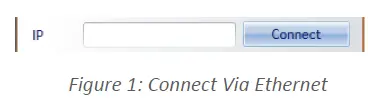
Rajah 1: Sambung Melalui Ethernet
Anda kini disambungkan.
- Setelah disambungkan, butang Sambung bertukar menjadi Putuskan sambungan.
- Untuk memastikan anda disambungkan, anda juga boleh ping peranti anda.
Instrumen kini dikuasakan dan disambungkan melalui alamat IP yang betul. Seterusnya, anda perlu mengkonfigurasi isyarat yang dihasilkan. Walaupun AT4079B ialah jenis instrumen ATE, ia boleh digunakan sebagai mana-mana BERT Multilane lain dan boleh dikawal daripada GUI BERT am untuk Windows. Ini contohnya berguna apabila menyelesaikan masalah persediaan. GUI BERT am boleh dimuat turun daripada syarikat webtapak, di bawah bahagian muat turun AT4079B. Rajah 2: GUI AT4079B Dalam GUI instrumen anda, terdapat beberapa medan kawalan yang masing-masing diterangkan di bawah.

Medan Sambung Instrumen
Rajah 3: Medan Sambung Instrumen
Perkara pertama yang anda mahu lakukan ialah memastikan anda disambungkan ke instrumen. Jika ya, butang sambung akan membaca Putus sambungan dan LED hijau menyala.

Medan Kunci PLL dan Status Suhu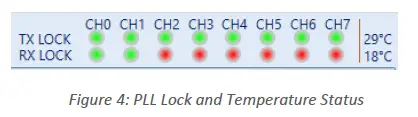
Perhatikan LED dan bacaan suhu dalam medan ini. TX Lock bermaksud bahawa PLL PPG dikunci. Kunci RX menjadi hijau hanya jika isyarat kekutuban yang betul dan jenis PRBS dikesan pada pengesan ralat.
Jika suhu mencapai 65 ̊C, elektronik akan dimatikan secara automatik.
Membaca Semakan Perisian Tegar yang dipasang
Versi perisian tegar yang dipasang dipaparkan di sudut kanan atas GUI.
Rajah 5: Membaca Semakan Perisian Tegar yang dipasang

Konfigurasi Kadar Talian (Digunakan untuk semua saluran sekaligus)
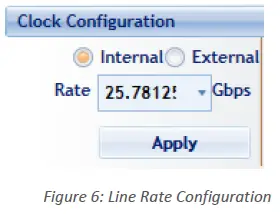
Rajah 6: Konfigurasi Kadar Talian Di sinilah anda menetapkan kadar bit untuk kesemua 8 saluran dengan menaip dalam kadar yang dikehendaki. Menu lungsur turun menyenaraikan pintasan kepada kadar bit yang paling banyak digunakan, namun, anda tidak terhad kepada senarai itu sahaja. Anda juga boleh memilih input jam. Jam adalah dalaman secara lalai. Anda hanya perlu menukar kepada suapan jam luaran apabila anda perlu menyegerakkan dua atau lebih AT4079B antara satu sama lain mengikut cara tuan hamba; Dalam kes itu, anda menyambungkan jam dalam rantai daisy. Selepas menukar daripada jam dalaman kepada luaran dan sebaliknya, anda perlu mengklik memohon untuk perubahan berkuat kuasa (ini mengambil masa beberapa saat).

Tetapan Mod & Jam Keluar (Gunakan pada semua saluran sekaligus)
Petikan Skrin Perihalan “Ruj” menandakan kekerapan keluaran jam. Ini adalah fungsi kadar bit dan akan berbeza-beza mengikut tetapan jam keluar anda di bawah menu "Mod". Mengetahui kekerapan jam yang dikeluarkan oleh BERT sangat membantu apabila anda ingin mencetuskan osiloskop. Sesetengah osiloskop memerlukan frekuensi jam melebihi 2 GHz. Untuk mendapatkan AT4079B untuk mengeluarkannya, pergi di bawah tetapan mod dan pilih Jam keluar untuk menjadi "Monitor". Pilih penyebut supaya hasilnya berada dalam julat skop. Untuk bertukar antara pengekodan NRZ dan PAM-4, gunakan tetapan Mod TX, kemudian klik Guna. Pilihan Pemetaan Kelabu dan prapengekodan DFE hanya tersedia dalam mod PAM4. Prapengekodan DFE menghantar pra-amble untuk penerima DFE disegerakkan sebelum corak PRBS sebenar dihantar, untuk mengelakkan penyebaran ralat DFE. Adakah penyahkod melaksanakan skema 1+D sebagai tindak balas kepada ?=??+? pengekodan. Pada masa ini, prapengekodan DFE adalah automatik dan tidak boleh dipilih pengguna. Pemetaan Kelabu membolehkan penggunaan PRBSxxQ yang ditakrifkan dalam IEEE802.3bs. Apabila pemetaan Kelabu didayakan, PRBS13 dan PRBS31 di bawah menu pilih corak bertukar menjadi PRBS13Q dan PRBS31Q masing-masing. Pemetaan kelabu pada asasnya menyusun semula pemetaan simbol kepada yang berikut: 00 → 0 01 → 1 11 → 2 10 →
Tetapan Pra-Saluran

Anda boleh melaraskan tetapan ini berdasarkan setiap saluran. Ini adalah:

Petikan Skrin Penerangan AT4079B boleh mengeluarkan pelbagai corak yang telah ditetapkan. Selain pola PRBS, terdapat pola ujian lineariti dan jitter. Selain itu, di atas corak yang telah ditetapkan, pengguna mempunyai kemungkinan untuk menentukan coraknya sendiri - lebih lanjut mengenai perkara ini di bawah. Nota: pengesanan ralat hanya berfungsi pada corak PRBS yang sedia ada dalam senarai juntai bawah corak RX. Tidak mungkin untuk melakukan pengesanan ralat pada corak yang ditentukan tersuai. Corak tersuai terdiri daripada 2 medan dengan 16 aksara heksadesimal setiap satu. Seseorang mesti mengisi kedua-dua medan dengan kesemua 32 aksara heks. Setiap aksara hex adalah 4 bit lebar, membentuk 2 simbol PAM4; example 0xF ialah 1111 jadi dalam domain PAM berkod Kelabu ini menghasilkan 22, dengan mengandaikan tahap PAM dilambangkan 0, 1, 2 dan 3 Example 2: untuk menghantar isyarat tangga 0123, isikan medan dengan ulangan 1E
Dalam menu Corak RX, seseorang boleh menyemak imbas semua corak yang boleh digunakan untuk pengesanan ralat. Ambil perhatian bahawa corak TX dan RX mestilah sama untuk memperoleh kunci RX dan seterusnya dapat melakukan pengukuran. Juga, polariti corak adalah sangat penting dan membuat semua perbezaan antara mempunyai kunci RX PLL atau tiada kunci langsung. Anda boleh memastikan kekutuban yang betul dengan menyambungkan bahagian TX-P kabel ke RX-P dan TX-N ke RX-N. jika anda tidak menghormati peraturan ini, anda masih boleh menyongsangkan kekutuban daripada GUI di sebelah RX sahaja. Kawalan aras mata dalam dan luar memangkas nilai tinggi dan rendah mata PAM tengah. Nilai kawalan yang mungkin berkisar antara 500 hingga 1500 untuk kawalan mata dalam dan dari 1500 hingga 2000 untuk mata luar. Nilai optimum biasanya berada di tengah-tengah julat. Seorang bekasampcara mengubah suai tetapan mata Luar ditunjukkan di bawah lalai ampkawalan litud ditentukur dalam nilai milivolt tetapi tidak membenarkan anda menukar tetapan penyama. Jika anda perlu menukar tetapan ketik FFE, sila pergi ke kemudian dayakan 'Tetapan Terperinci'. Ini membolehkan anda mengawal nilai pra dan pasca penekanan untuk setiap saluran, tetapi ampnilai litud tidak akan ditunjukkan dalam milivolt. Secara lalai, tiga ketikan ditunjukkan dan boleh diedit. Fikirkan tentang amplitude sebagai penyama digital dengan paip utama, pra-kursor (pra-penekanan) dan pasca-kursor (pasca-penekanan). Dalam kes biasa, pra dan pasca kursor ditetapkan kepada sifar; yang amplitud dikawal menggunakan paip utama. Ketik utama, pra dan pasca menggunakan nilai digital antara -1000 dan +1000. Menambah dan mengurangkan pra dan pasca kursor juga akan menjejaskan amplitude. Sila pastikan bahawa jumlah kursor pra, pos dan utama ialah ≤ 1000 untuk mempunyai prestasi optimum. Jika jumlah paip melebihi 1000, kelinearan isyarat TX tidak dapat dikekalkan.

Kesan pasca-kursor pada nadi Pengguna juga boleh mengedit pekali 7 ketikan dan bukannya hanya 3 ketikan dengan mengklik dan kemudian menandai kotak Tetapan Ketik: Selepas menggunakan tetapan, kawalan tujuh ketik akan tersedia untuk diedit di bawah ampmenu litude. Mana-mana satu daripada 7 paip boleh ditakrifkan sebagai paip utama; dalam kes ini, ketikan sebelum itu akan menjadi pra-kursor. Begitu juga, ketik yang mengikuti ketik utama akan menjadi pasca kursor. Penghiris ialah mod lalai. Pembatal pantulan menggunakan lebih banyak kuasa tetapi berguna untuk saluran berat yang mengandungi peralihan impedans

Example Kesan Tetapan Dalam dan Luar
 Pembacaan Nisbah Ralat Bit Pengukuran Untuk dapat memulakan pengukuran BER, port instrumen hendaklah dalam mod gelung balik, yang bermaksud port TX harus disambungkan ke port RX dan corak PPG dan ED harus sepadan. Seseorang tidak semestinya perlu membekalkan PRBS daripada instrumen fizikal yang sama – sumbernya boleh menjadi instrumen yang berbeza dan pengesan ralat AT4079B boleh memperoleh jamnya sendiri daripada data yang diterima (tidak memerlukan pautan jam yang berasingan). Walau bagaimanapun, jika pengekodan Kelabu digunakan dalam sumber, seseorang harus memberitahu penerima untuk mengharapkan pengekodan Kelabu juga. Jika terdapat padanan dalam corak, polariti dan pengekodan tetapi masih tiada kunci, mungkin terdapat pertukaran MSB/LSB pada satu sisi.
Pembacaan Nisbah Ralat Bit Pengukuran Untuk dapat memulakan pengukuran BER, port instrumen hendaklah dalam mod gelung balik, yang bermaksud port TX harus disambungkan ke port RX dan corak PPG dan ED harus sepadan. Seseorang tidak semestinya perlu membekalkan PRBS daripada instrumen fizikal yang sama – sumbernya boleh menjadi instrumen yang berbeza dan pengesan ralat AT4079B boleh memperoleh jamnya sendiri daripada data yang diterima (tidak memerlukan pautan jam yang berasingan). Walau bagaimanapun, jika pengekodan Kelabu digunakan dalam sumber, seseorang harus memberitahu penerima untuk mengharapkan pengekodan Kelabu juga. Jika terdapat padanan dalam corak, polariti dan pengekodan tetapi masih tiada kunci, mungkin terdapat pertukaran MSB/LSB pada satu sisi.
Kawalan BER
Pengukuran BER boleh dijalankan dalam mod berterusan dan tidak akan berhenti sehingga pengguna campur tangan dan mengklik butang berhenti. BER juga boleh ditetapkan untuk menjalankan unit nilai sasaran dicapai atau sehingga bilangan bit tertentu telah dihantar (unit 10 gigabit). Pemasa membenarkan pengguna menetapkan masa untuk BER berhenti.

Jadual Keputusan BER
Ringkasan pengukuran BER ditunjukkan dalam anak tetingkap berikut:
Graf BER
Plotkan nilai BER yang dikumpul pada graf
Rajah 11: Graf BER
Analisis Histogram
Histogram ialah alat pilihan untuk menyelesaikan masalah pautan. Anda boleh menganggapnya sebagai skop terbina dalam penerima dan ia berfungsi walaupun anda tidak mempunyai kunci corak. Untuk kedua-dua isyarat NRZ dan PAM, graf histogram ditunjukkan seperti berikut:
Rajah 12: Histogram PAM

- Semakin nipis puncak semakin baik prestasi isyarat PAM dan semakin kurang jitter. Puncak ini boleh dipertingkatkan menggunakan penekanan pra/pasca yang tersedia.
- Analogi yang sama berlaku seperti histogram PAM.
Analisis Nisbah Isyarat-ke-Bunyi
SNR ialah cara kuantitatif untuk mengukur kekuatan isyarat yang diterima - ia diberikan dalam dB.
Log file Sistem
Dalam AT4079B BERT, terdapat log file sistem, di mana setiap pengecualian yang dikendalikan atau tidak dikendalikan oleh GUI akan disimpan. Selepas larian pertama, GUI mencipta a file dalam direktori utama/log pengecualian dan menyimpan semua pengecualian sedia ada. Sekiranya pengguna menghadapi masalah dengan perisian, dia boleh menghantar pengecualian file kepada pasukan kami.
Nota: pengecualian file akan dipadamkan secara automatik selepas setiap 1 minggu bekerja.
Menyimpan dan Memuatkan Tetapan
Instrumen sentiasa menyimpan tetapan terakhir digunakan dalam memori tidak meruap. Tetapan ini dipulihkan secara automatik apabila anda menyambung ke BERT seterusnya. Selain itu, anda boleh membuat dan menyimpan set persediaan anda sendiri files dan boleh kembali kepada mereka apabila diperlukan. Cari menu Simpan/Muat dalam bar menu GUI.
Cara Menukar Alamat IP dan Kemas Kini Perisian Tegar
Untuk maklumat mengenai menukar alamat IP dan mengemas kini perisian tegar AT4079B, sila muat turun folder "Penyelenggaraan" daripada https://multilaneinc.com/products/at4079b/. Folder terdiri daripada yang berikut:
- GUI Penyelenggaraan ML
- Pemacu USB
- Panduan Pengguna
Dokumen / Sumber
 |
Penguji Nisbah Ralat Bit GUI multiLane AT4079B [pdf] Manual Pengguna AT4079B, AT4079B Penguji Nisbah Ralat Bit GUI, Penguji Nisbah Ralat Bit GUI, Penguji Nisbah Ralat Bit, Penguji Nisbah Ralat, Penguji Nisbah, Penguji |




